PCと携帯電話でSpotifyの請求を変更する方法
Spotify はそのサービスで非常に有名で、ユーザーに無料とプレミアムの両方のサブスクリプションを提供しています。 無料プランは最終的には費用がかからず、特定の条件下で音楽を楽しむことができますが、より多くのメリットと優れたストリーミング体験を提供できるプレミアムプランを利用するユーザーが依然として増えています。 サブスクリプションの取得に進むには、請求期間に使用する必要がある支払い方法など、必要な詳細をすべて入力する必要があります。 最初は、希望に応じていつでも変更できるため、使用したい方法を選択できます。
までのプロセスにもかかわらず、 Spotify の請求を変更する それはそれほど面倒ではありませんが、クレジットカードの有効期限などの予期せぬ状況に備えて、ユーザーがSpotifyの支払い方法を変更する方法についての完全なガイドを以下に用意しました。
コンテンツガイド パート 1. PC で Spotify の支払い方法を変更する方法?パート 2. モバイルデバイスで Spotify の支払い方法を変更する方法?パート 3. ボーナス: 支払いなしで Spotify の音楽をダウンロードする方法?パート 4. Spotify の支払いに関するよくある質問ボトムライン
パート 1. PC で Spotify の支払い方法を変更する方法?
基本的に、無料の Spotify アカウントにサインアップすると、限られた量の機能に無料でアクセスできます。 プレミアム アカウントにアップグレードして、より多くの特典や機能を利用するオプションもあります。 Spotify の支払いを変更するにはどうすればよいですか? デスクトップで Spotify の請求を変更したい場合は、ブラウザを利用して、 Spotify Web これを変えてもらうために。
デスクトップで Spotify の支払い詳細を更新する
- 使用しているコンピューターで Spotify Web に移動し、電子メールとパスワードを使用してアカウントにログインします。
- その後すぐに、プロフィール写真を選択します。
- 「プランの管理」に移動し、お支払い方法の横にある「更新」をクリックします。
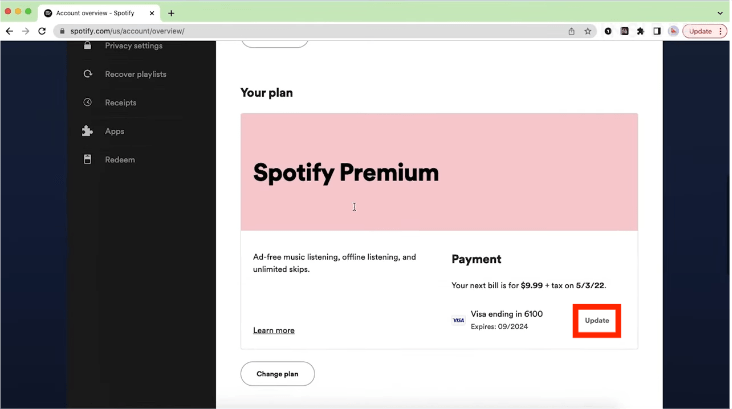
- ここから、お好みの支払い方法を選択できます。 Spotify は PayPal と幅広いクレジット カード、デビット カード、プリペイド カードをサポートしています。
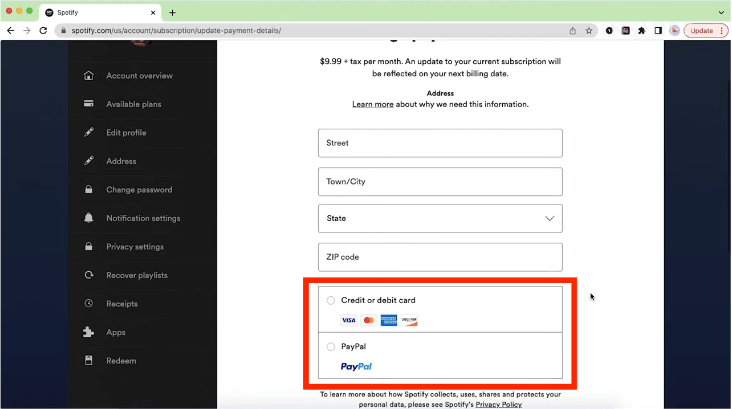
- 支払い方法としてデビット/クレジット カードを選択した場合は、新しい支払い方法の詳細を入力します。 「支払い詳細を変更する」をタップして決定を確認します。
- Spotify の支払いプランとして PayPal を使用している場合は、「購入を続ける」オプションが表示され、PayPal の Web サイトで購入を完了できます。
- 変更は次回の請求日から有効になります。
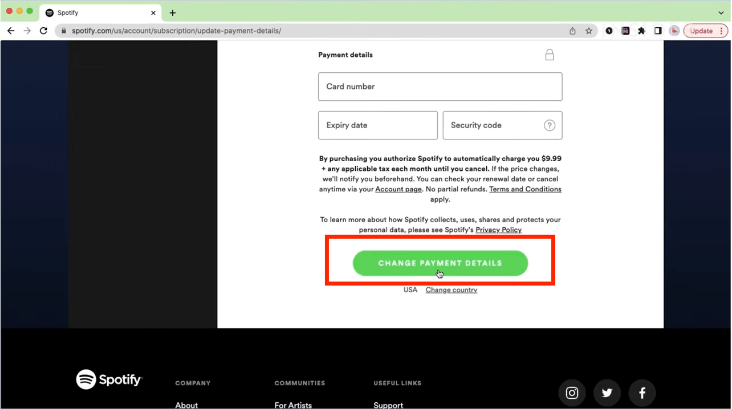
パート 2. モバイルデバイスで Spotify の支払い方法を変更する方法?
投稿のこの部分は、すべてのモバイル ユーザー向けに特別に提供されています。 先ほど述べたように、デスクトップ アプリと同様に、モバイル アプリでは Spotify の請求額を変更することはできません。 モバイルでは、続行するにはブラウザまたは Safari も使用する必要があります。 以下のガイドを参照してください。
モバイルで Spotify の支払い詳細を更新する
- iPhone では、Safari または Chrome を選択できます。 Android では、お使いのブラウザを起動できます。
- Spotify Web を検索し、アカウントの認証情報を入力して開きます。
- プロフィール アイコンをタップし、[アカウントを表示] オプションを選択します。
- 画面に表示されるタブの中から、[プラン] を選択します。
- 下部にある「更新」ボタンを選択し、新しい請求方法を選択します。

しばらくすると、新しく保存された設定情報はすべてシステムに吸収され、次の請求日に使用されます。
パート 3. ボーナス: 支払いなしで Spotify の音楽をダウンロードする方法?
これで、Spotify の請求方法を変更する方法について学びました。 Spotify のプレイリストやトラックのストリーミングでは、プレミアム アカウントの支払いを維持すると、広告なしでの視聴、シャッフル、無制限のスキップ、曲のダウンロードなど、多くのメリットを享受できます。支払い手数料なしで Spotify の音楽をダウンロードすることはできますか?
幸いなことに、と呼ばれるプロの音楽コンバーターおよびダウンローダーを使用してみることができます。 AMusicSoft Spotify 音楽コンバーター これは、Spotify のサブスクリプションなしでお気に入りの曲、プレイリスト、アルバムをダウンロードするのに役立ちます。
AMusicSoftは変換機能があり、Spotifyの曲をMP3、FLAC、WAV、AAC、AC3、M4Aのオーディオ形式に変換できます。これらのDRMフリーで柔軟な形式のファイルを使用すると、 Spotify の曲を TikTok に追加する、Instagram ストーリー、Twitch、または Spotify と統合されたアプリ。 音楽の再生に使用できる複数の音楽プレーヤーの中から自由に選択できます。 これは、それらがすべてサポートされており、簡単にアクセスできるためです。
それ以外にも、AMusicSoft では高速な動作速度も楽しめます。5 倍の速さで動作するように設計されているため、ダウンロードが完了するまでの待ち時間が明らかに短縮されます。変換されたトラックの品質は元のコピーと同じなので安心してください。
AMusicSoftの使い方の完全な手順を以下で学びましょう Spotify Music Converter トラックをダウンロードしてできるようにするには Spotify の曲をオフラインで楽しむ.
- まず、デバイスで任意のブラウザを起動し、AMusicSoft の Web サイトを検索します。ここからアプリケーションをダウンロードできます。[ダウンロード] ボタンをクリックした後、ダウンロードが完了するまでしばらく待ってから、完了したらすぐにインストールを続行します。
- 選択した曲のリンクをコピーして貼り付けるか、ファイルのコピー全体をドラッグ アンド ドロップします。

- 使用する変換の形式と出力フォルダーを選択します。

- [ダウンロード] ボタンをクリックして、プロセスの開始を開始します。

- [変換済み] タブにアクセスし、結果のトラックを保存します。
パート 4. Spotify の支払いに関するよくある質問
ここでは、Spotify の請求額を変更する方法に関してよくある質問をいくつか紹介します。 これらの質問には、あなたの質問も含まれているかもしれません。
Spotify の支払いはいくらですか?
Spotify プレミアムは 2023 年に値上げされました。Spotify プレミアムは今いくらですか? 個人プランの料金は月額 10.99 ドル、デュオ プランの料金は月額 14.99 ドル、ファミリー プランの料金は月額 16.99 ドル、学生プランの料金は月額 5.99 ドルです。 Spotify の無料利用枠を維持することもできます。 ただし、Spotify Premium と Free の間には特定の制限があります。
ヒント: また読むことができます 無料対プレミアムのSpotify それらの違いについて詳しく知るために。
Spotify のサブスクリプションプランを変更するにはどうすればよいですか?
この投稿では、Spotify の請求方法を変更する方法について学びました。 Spotify のサブスクリプションを変更したい場合はどうすればよいですか? ご存知のとおり、Spotify プレミアム プランには、さまざまなニーズと予算に合わせて 4 種類あります。 ここでは、Spotify でのサブスクリプションを別のサブスクリプションに変更するためのガイドも提供します。
- >> 無料プランから Spotify プレミアムプランにアップグレードする
- >> Spotify Premium Student を購入して学生割引をお楽しみください
- >> Spotify Premium Duo カップル プランを取得する
支払い日は変更できますか?
当初、Spotify はユーザーがサブスクリプション プランの請求日を変更できるオプションを提供していませんでした。 ただし、一時的な解決策として、無料のユーザー アカウントに変更し、請求を希望する月の日まで待ってから再登録することを検討できます。
Spotify の支払い領収書を見ることはできますか?
Spotify は、Spotify の支払い方法を変更する方法を提供するだけでなく、ユーザーが行った取引の領収書を確認できるようにします。 すべてのプレミアム ユーザーには、自分のアカウントを通じて行われたすべての支払いが電子メールで送信されます。 ただし、領収書を自分で確認したい場合は、アカウント ページからアクセスすることができます。
ボトムライン
上記の手順を実行すると、Spotify の請求を簡単に変更できることがわかります。 さらにサポートが必要な場合は、カスタマーサービスまでご連絡ください。 さらに、使用できます AMusicSoft Spotify 音楽コンバーター Spotify の曲をダウンロードして永久に保存し、Spotify プレミアムなしで無料でオフラインで聴くことができます。 Spotify を聴くのにおすすめの方法は何ですか? 以下のコメントセクションでお知らせください。
人々はまた読む
- Spotify の支払い方法を変更する方法 (PC/モバイル)
- Spotify サブスクリプションを変更するには? (最速の方法)
- Spotify のプランまたは支払い方法の変更を完了するにはどうすればよいですか
- Spotify プレミアム ファミリー プランの料金はいくらですか? その価値はありますか?
- Hulu Student Bundle で Spotify プレミアムを入手するには?
- プレミアムなしでオフラインモードで Spotify を楽しむ最良の方法
- Spotify Premium を削除した後も Spotify の音楽を保持するにはどうすればよいですか?
- Spotify ギフトカードを Spotify プレミアムに引き換える方法
Robert Fabry は熱心なブロガーであり、テクノロジーに強い関心を持つ人物です。彼がヒントをいくつか共有することで、皆さんを魅了してくれるかもしれません。彼は音楽にも情熱を持っており、AMusicSoft で音楽に関する記事を執筆しています。